Son güncelleme: 22.08.2023
Birçok kullanıcı SOLIDWORKS içinde profilden oluşturulmuş montajlardan yararlanırken, temel zorluklardan biri yapısal profil elemanlarının yerleşimi için gereken 3B çizimlerin oluşturulmasıdır. Bu eğitimde, manuel olarak oluşturma zahmetinden kurtularak 3D çizimler oluşturmak ve parametrik olarak tasarım yapabilmek için SOLIDWORKS’te bir katı modeli nasıl kullanacağımızı göreceğiz.
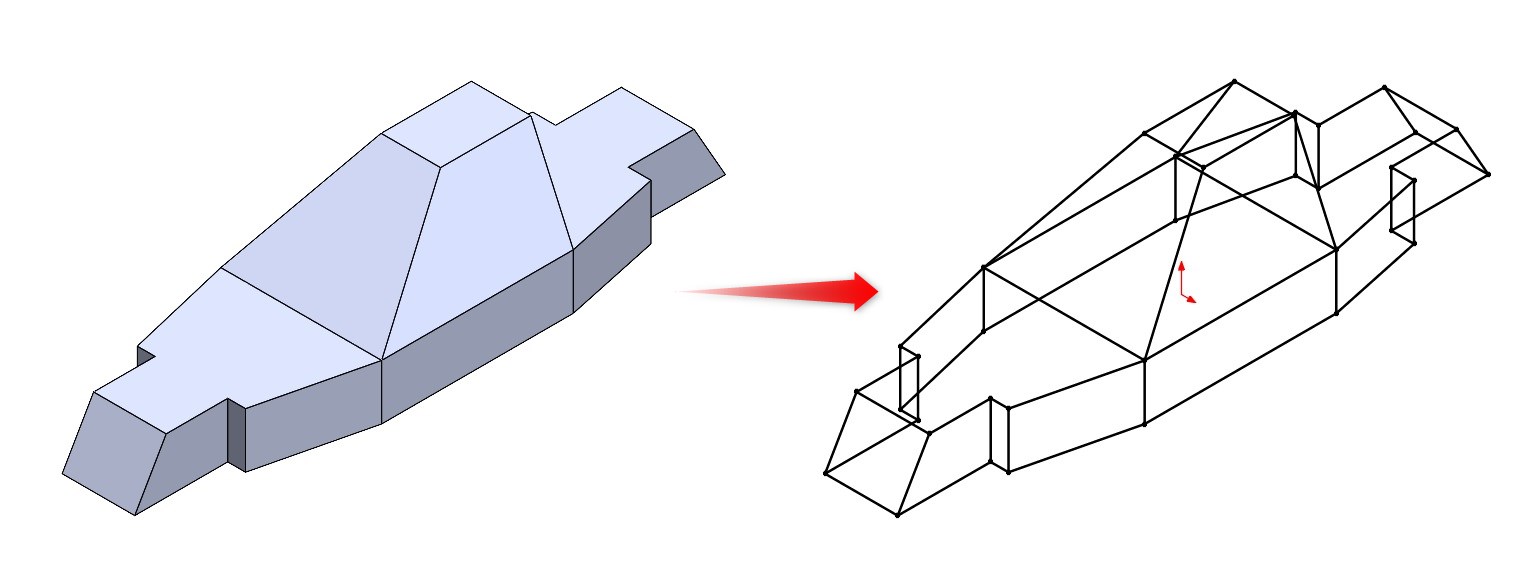
Genel olarak, SOLIDWORKS’te profilden tabanlı montajlar oluştururken, profillerin yollarını düzenlemek için gereken birden çok 3B çizim olabilir. Birbiriyle ilişkisi olan birden çok 3B çizimle çalışırken tasarım amacını sürdürmek ve istenilen koşullarda tasarımı gerçekleştirmek zor olabilir.
Örneğimiz bir araç şasisinin dış kısmındaki çizgilerden 3B çizim elde ederek bu kenar çizgilerini profil yolu olarak kullanma şeklindedir. Bu sayede 3B çizimde ilişki, ölçü ve 3B düşünme esnasındaki kafa karışıklıklarından sıyrılarak hızlı bir profil yolu oluşturabiliyoruz. Ayrıca revizyon gerektiğinde sadece ekstrüzyon unsurlarında değişiklikler yaparak tüm profil yolunu kolayca revize edebiliyoruz.
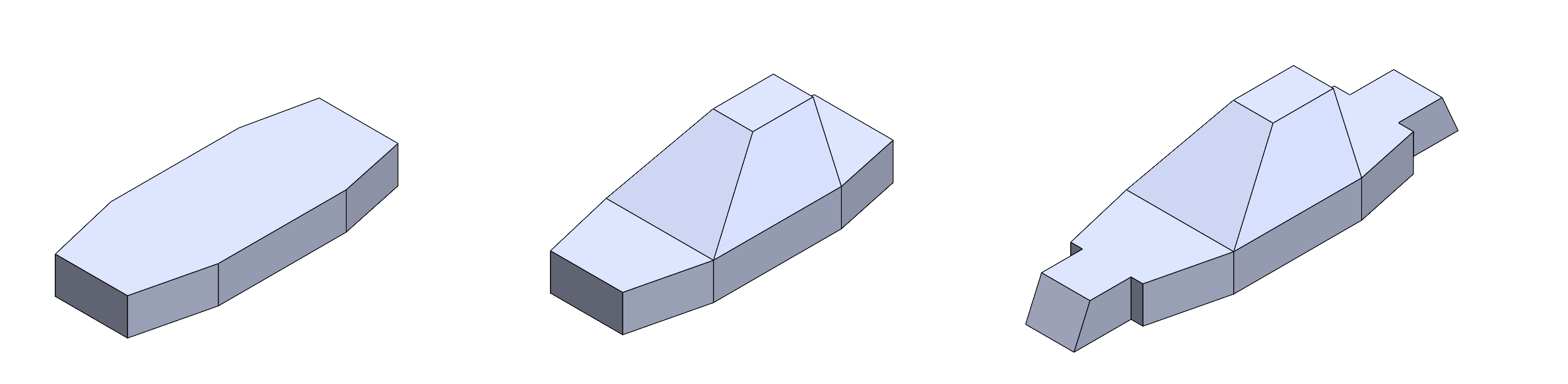
Öncelikle tasarımı yapılacak şasinin üst sağ ve ön düzlemdeki görünümlerini oluşturacağız.
Sonrasında boş bir 3B çizim açarak devam ediyoruz.
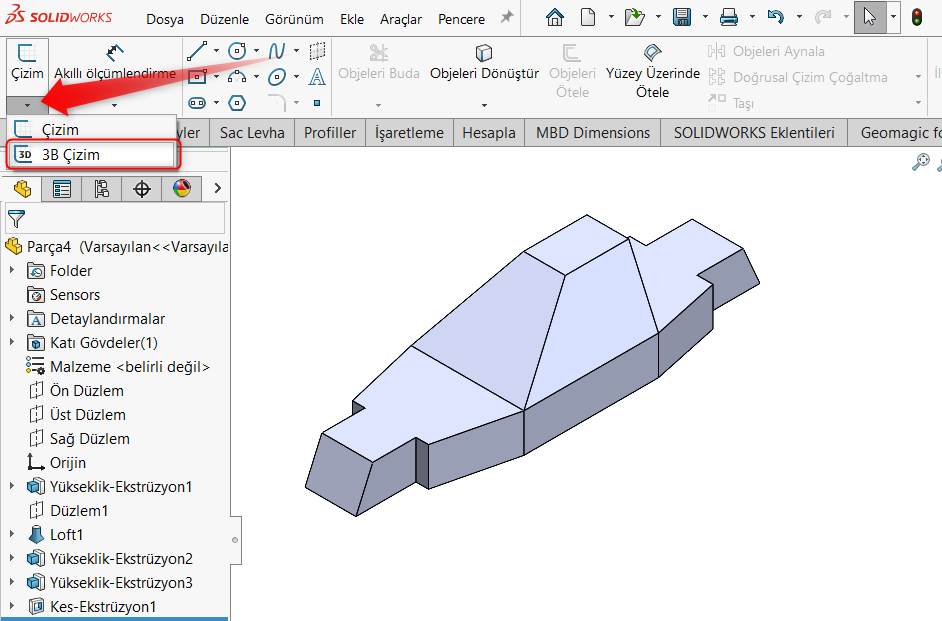
Ardından arama kısmına komutlar bölümünden seçim filtresi yazarak tıklıyoruz, seçim filtresi araç çubuğunu açıyoruz.
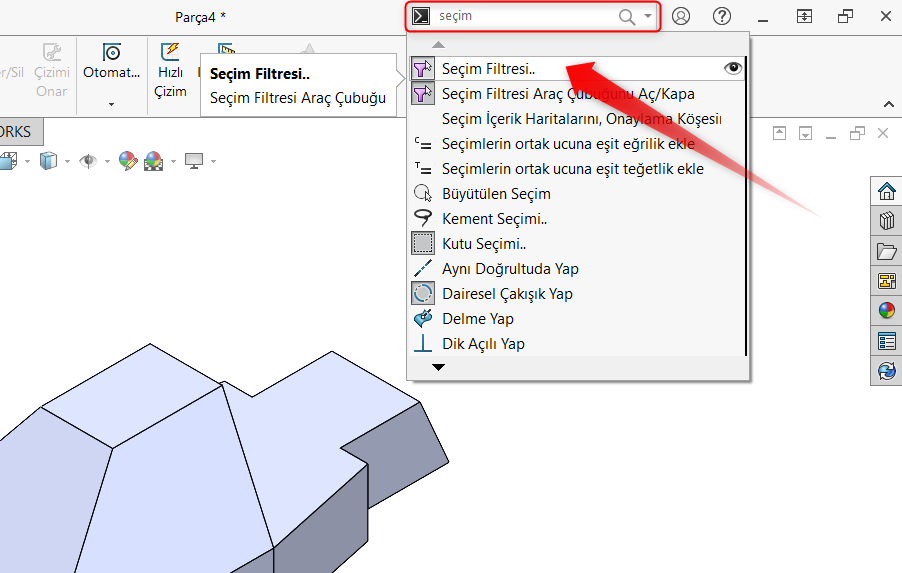
Kenarları Filtrele komutuna tıklayarak gövde üzerinde yaptığımız her seçimin sadece kenarları kapsamasını sağlıyoruz.
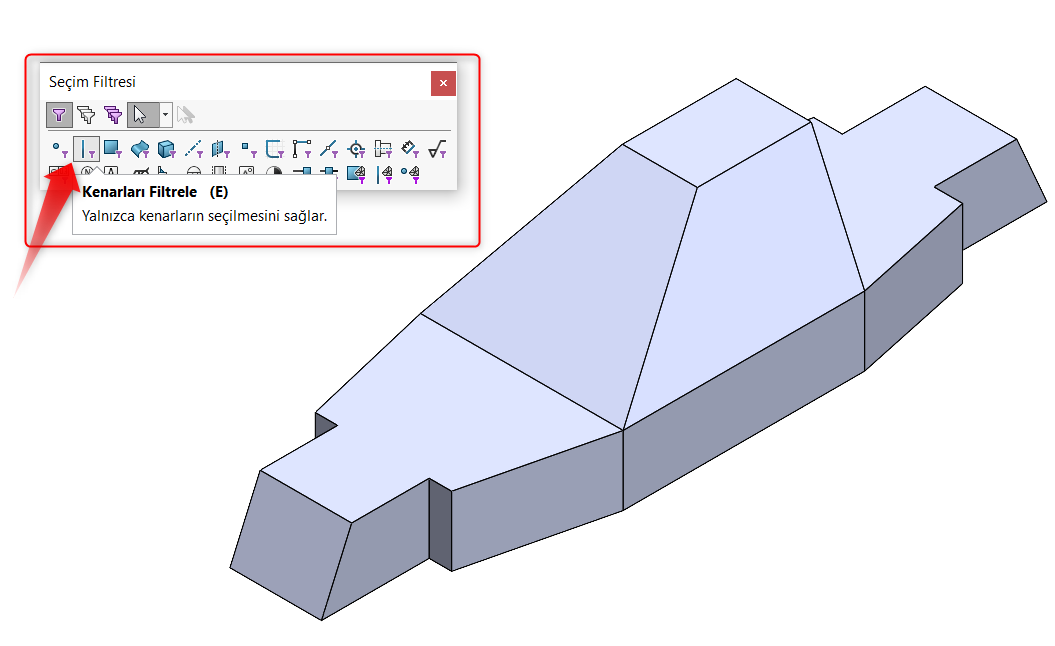
CTRL-A butonları ile tüm herşeyi seçiyoruz. (filtreleme özelliği ile sadece kenar çizgilerinin her biri seçilir)
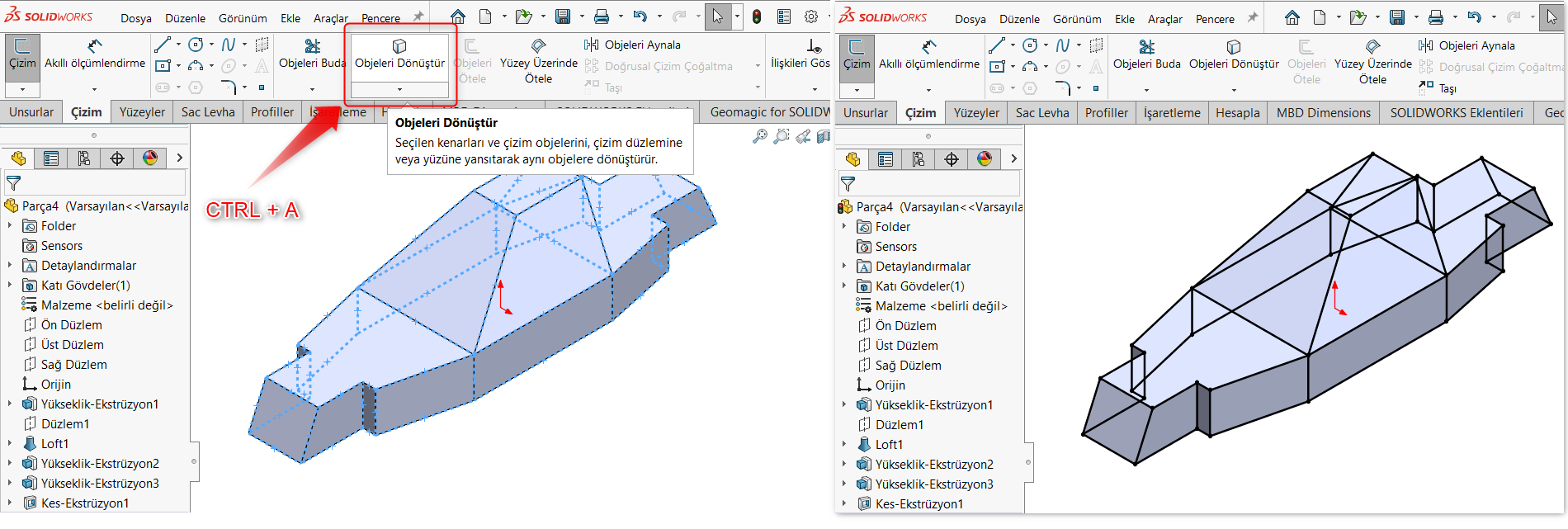
Artık katı gövdeyi gizleyerek bu çizim yollarına profiller atayabiliriz.
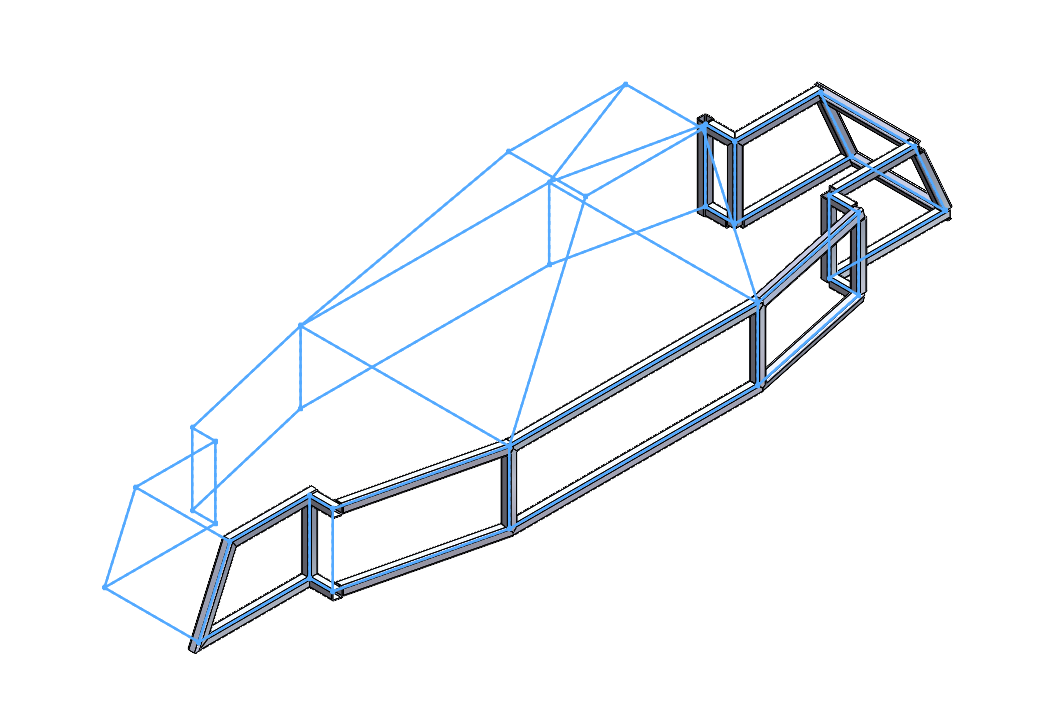
Profil tasarımı yaparken 3B çizimlerinizi katı model oluşturup referans alarak kolaylıkla işlem gerçekleştirebilirsiniz.















